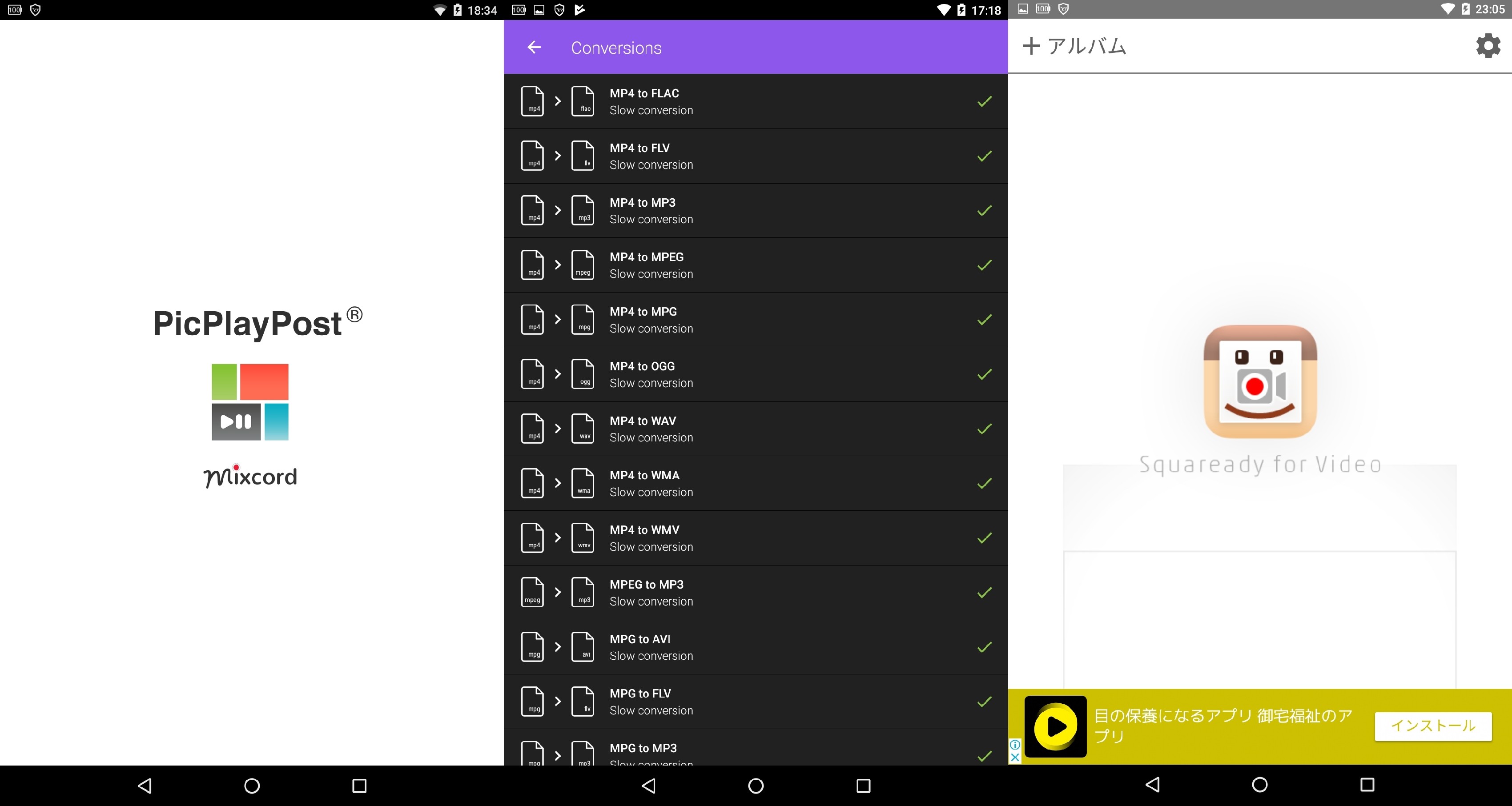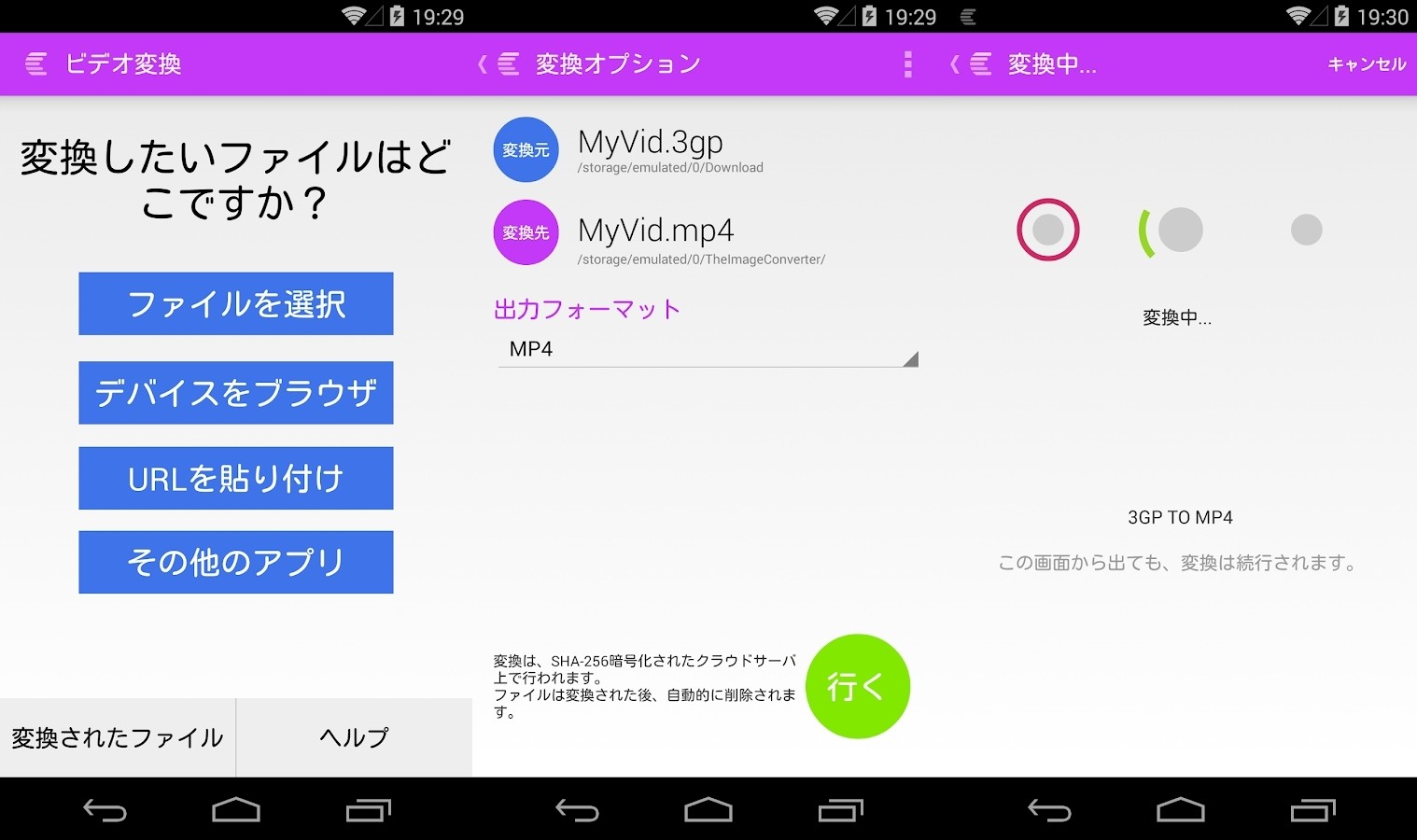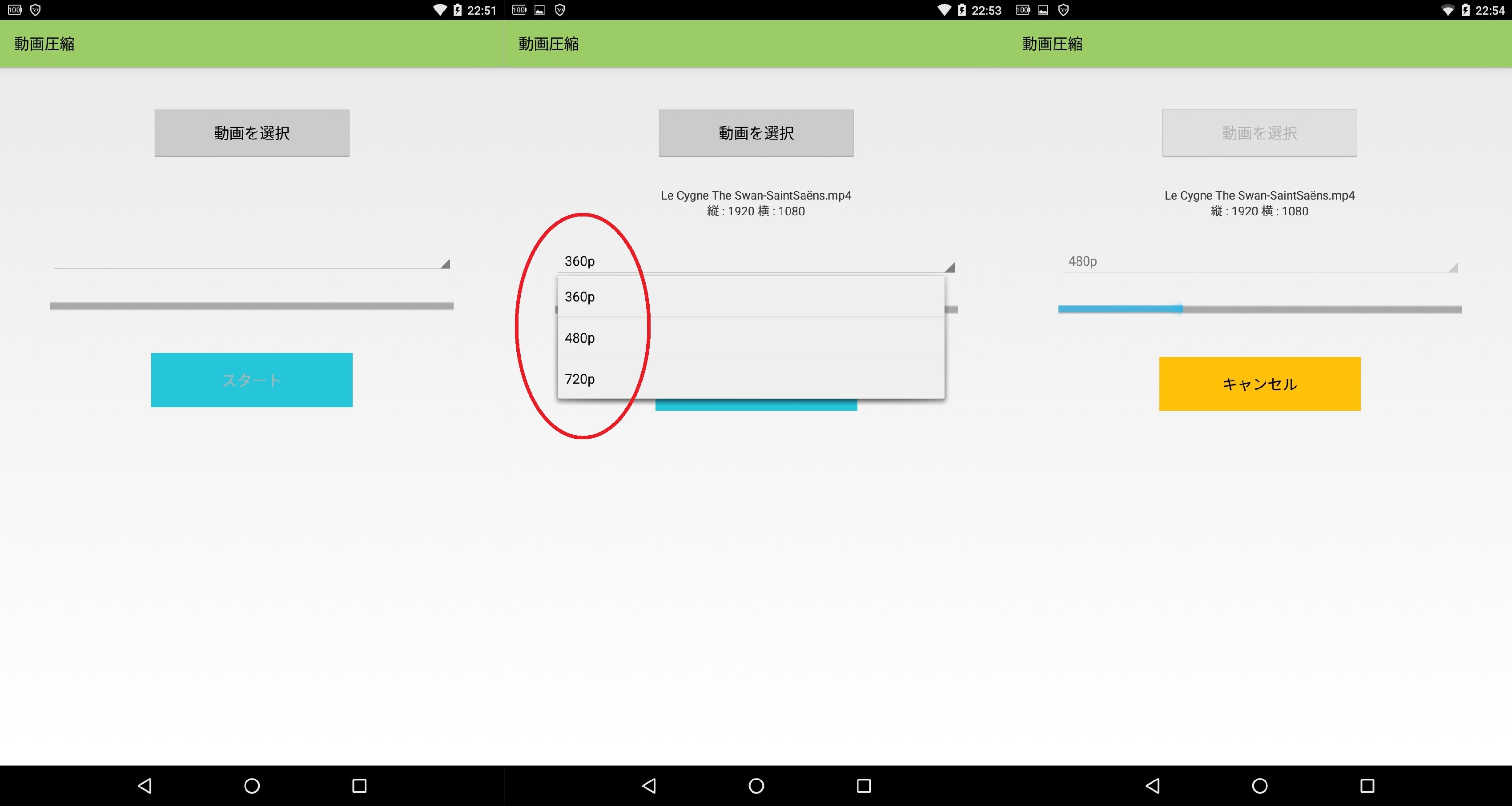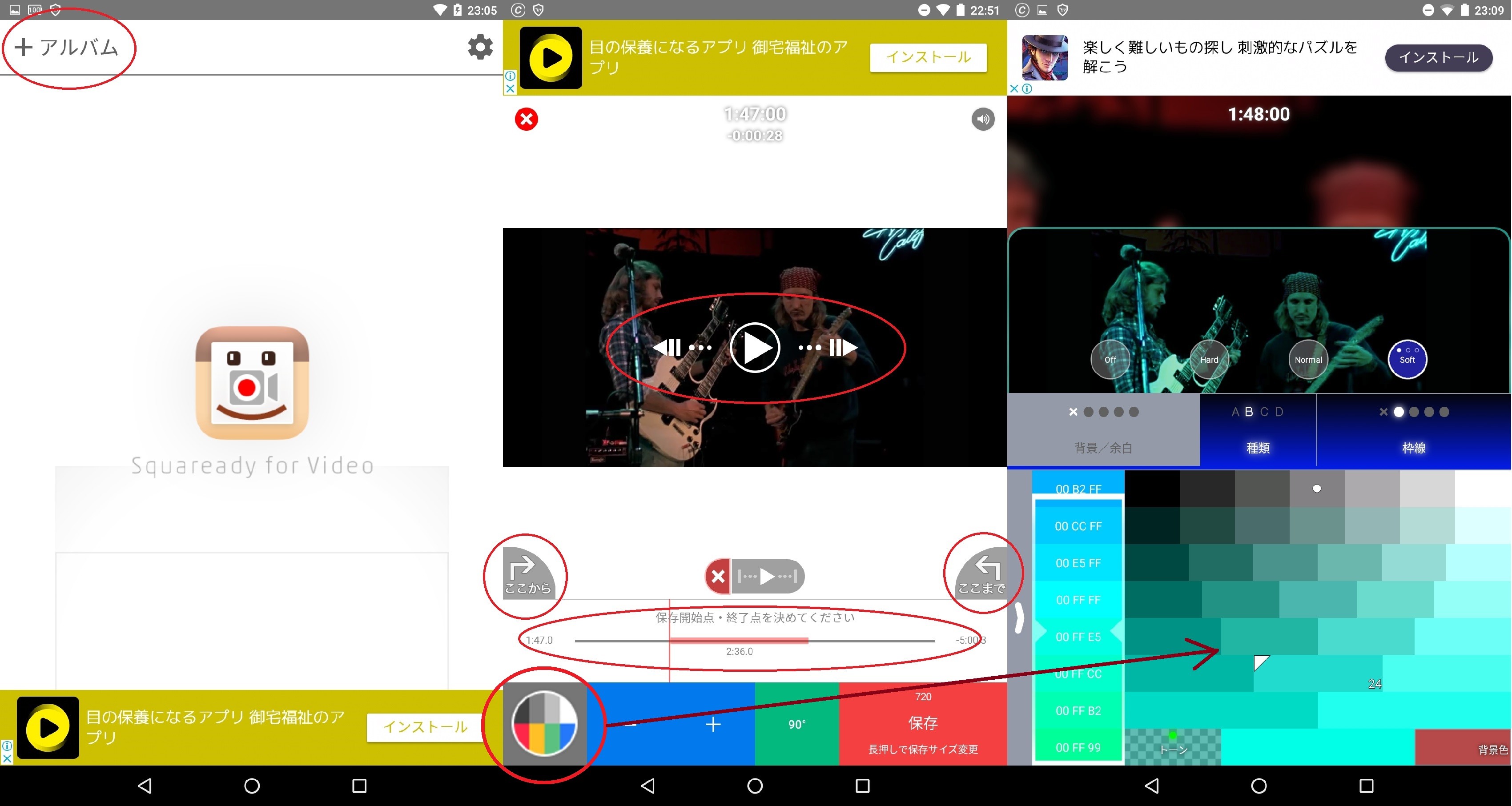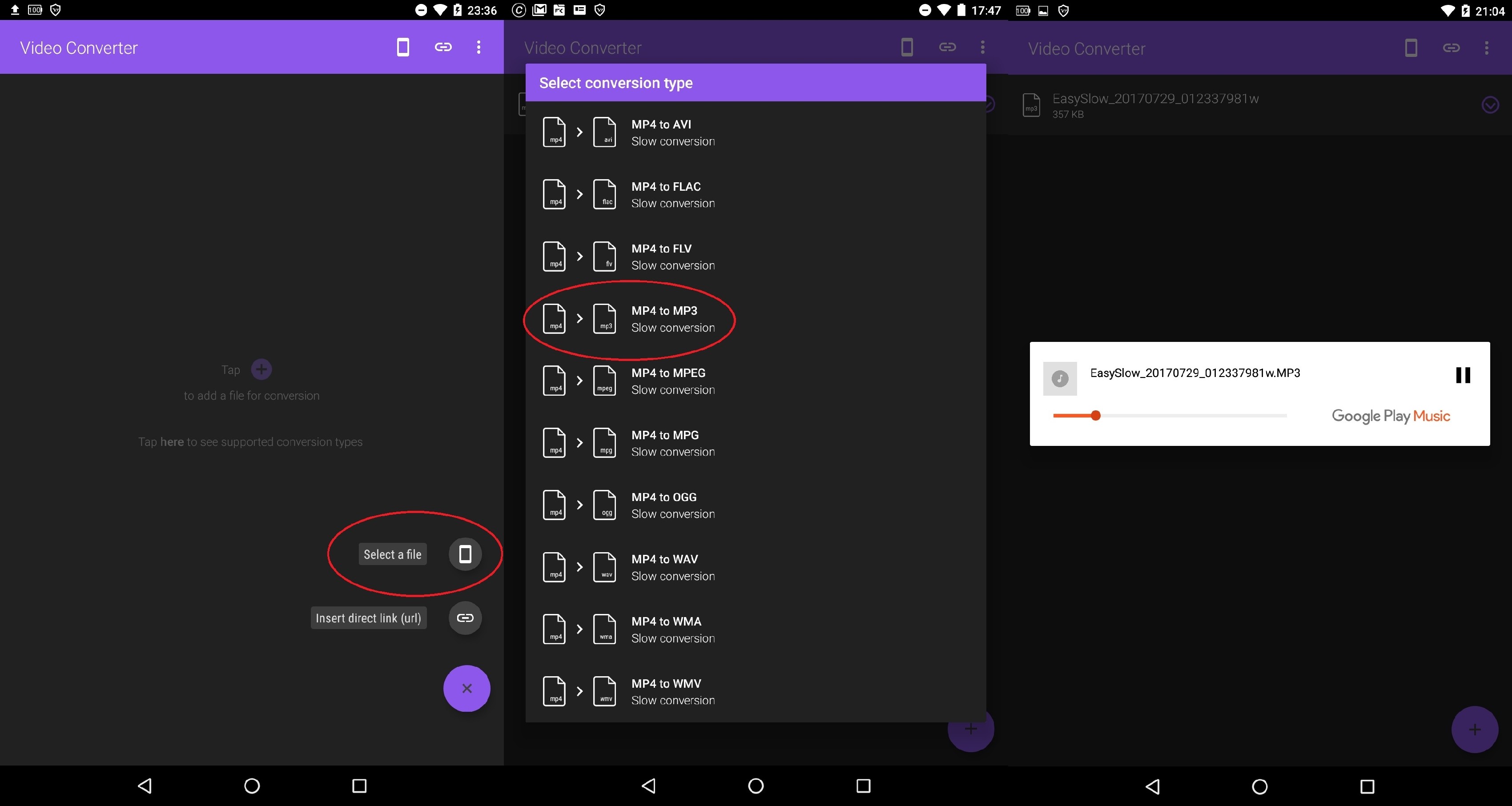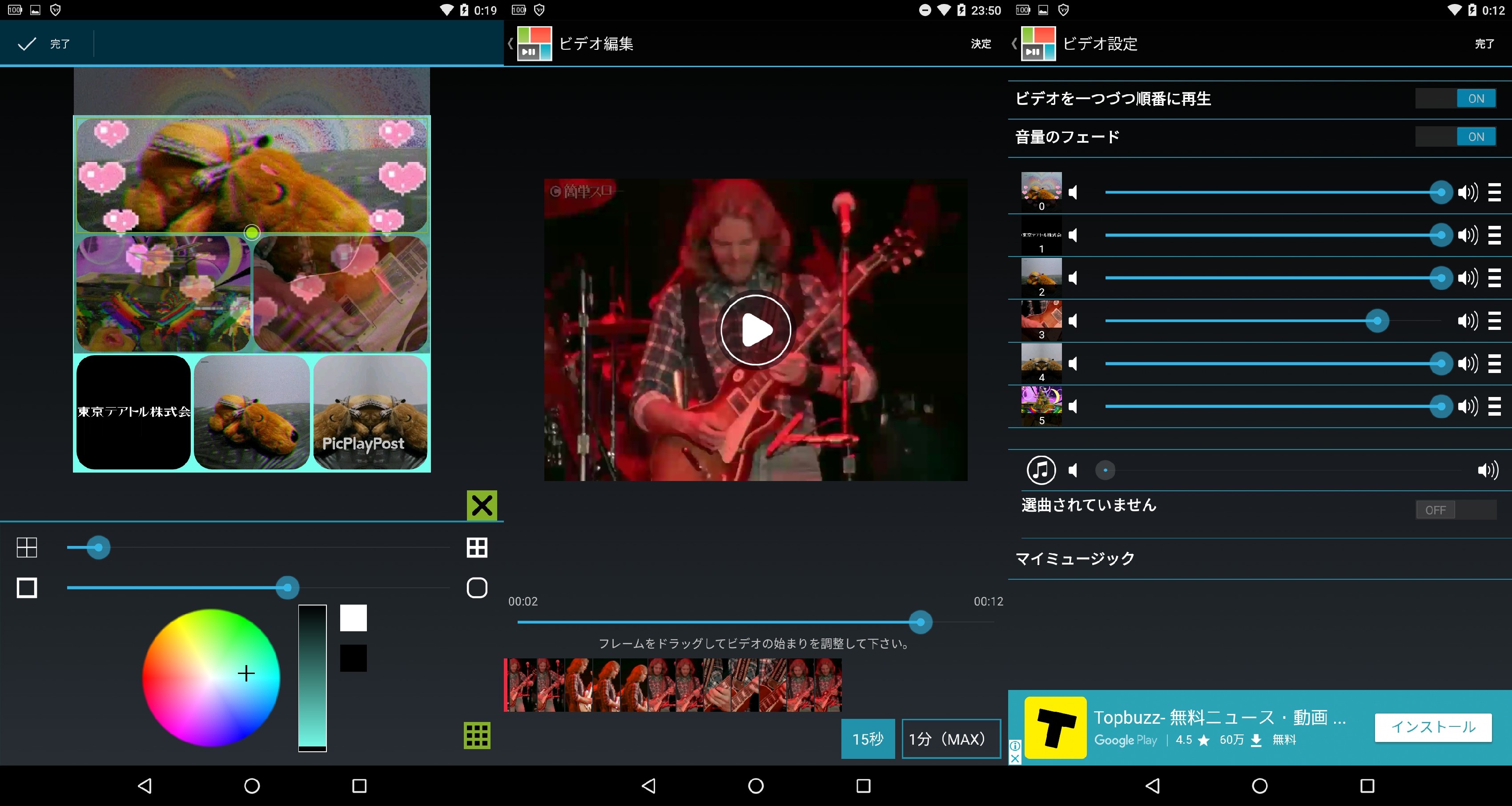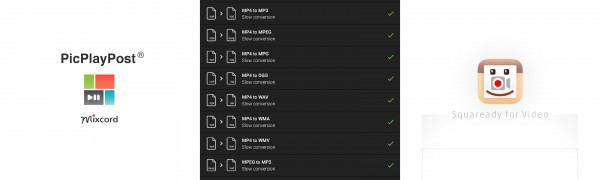
動画の楽しさを増やしたい? それでは動画を変換してみませんか!
-
この記事をシェア
-
- ビデオ変換 ‐動画を別のファイル形式に変換するアプリ(有料)
- MOVIE COMPRESSOR for iPhone ‐動画の解像度を簡単に圧縮できるアプリ!(無料)
- 正方形どん ‐長方形の動画をInstagram用に簡単変換(無料)
- Video Converter ‐動画から音楽を取り出してMP3形式に変換するアプリ(無料)
- PicPlayPost ‐複数の静止画や動画から動画コラージュを作るアプリ(無料)
- 動画を変換して、スマホで楽しむ動画の世界を広げよう!
目次
(画像:著者撮影)
「動画を変換する」と聞いて、思いつくことはなんでしょうか。
パソコンやスマホの使用経験が長い人なら、動画の形式、つまり動画フォーマットを別の形式に変換する、ということを最初に思いつくのではないでしょうか。
しかし変換する作業というのは、なにもそればかりではありません。
動画の解像度を変換する、動画画面の形を正方形に変換する、動画を集めてコラージュを作る、なども変換の中に含まれるでしょう。
動画をさまざまに変換すると、スマホで見る動画の楽しさが驚くほど増えます。
今回はそういった“変換する作業”の中から、代表的な「フォーマット変換」「解像度変換」「画面の形を変換」「音楽ファイルに変換」「コラージュに変換」の五つを取り上げ、それぞれ代表的なアプリをひとつずつ紹介します。
ビデオ変換 ‐動画を別のファイル形式に変換するアプリ(有料)
(画像出典:https://play.google.com/store/apps/details?id=com.ghostmobile.thevideoconverter&hl=ja)
さまざまな形式の動画ファイルをMP4形式や他の形式に変換するアプリです。
パソコン用の動画形式変換ソフトにはかなり多くの種類がありますが、スマホ用のアプリとしてはまだあまり多くありません。
スマホのプロセッサは高性能になりましたが、複雑な内容を持つ動画ファイルを正確に変換するには、まだ少し力不足なためです。
そこでこのアプリでは、変換したいファイルをいったんクラウドサーバーに送り、サーバー上で変換を行って、変換後のファイルを再びスマホにダウンロードするという仕組みになっています。
アップロードした元ファイルは、変換後にサーバー上から自動的に削除されるので安心です。
実際の操作は簡単で、変換したいファイルを選び、希望のファイル形式を選び、スタートボタンを押すだけです。
ただし仕組み上、変換の際はネット接続が必ず必要で、もしもアップロード中、あるいはダウンロード中にネット接続が切れると、変換に失敗することが起こり得ることを覚えておきましょう。
また、著作権保護された動画は変換できません。
有料アプリ(iPhone:\360 Android:\319)ですが、持っているとたいへん便利なアプリです。
MOVIE COMPRESSOR for iPhone ‐動画の解像度を簡単に圧縮できるアプリ!(無料)
(画像:著者撮影)
360P、480P、720P(数字が小さいほど圧縮率が高い)の範囲で動画の解像度を圧縮変換するアプリで、動画ファイルの大きさを、1/7~1/2程度に小さく圧縮できます。
大きな動画ファイルを圧縮すると、スマホの保存媒体の容量を節約できるので、持っているとたいへん便利なアプリです。
元の動画ファイルの“質”にもよりますが、あまり小さく圧縮しすぎると画面の“粗さ”が目立ってくるので、スマホ画面の大きさを考慮すると480Pで圧縮するのがよいでしょう。
スマホ画面ではほとんど画質の低下を感じない程度に圧縮でき、ファイルの大きさは1/4ほどに小さくなります。
2ステップの簡単操作で圧縮できるので、どなたにでもお勧めできるアプリです。
正方形どん ‐長方形の動画をInstagram用に簡単変換(無料)
(画像:著者撮影)
フルHDなどの長方形画面の動画を、Instagramに適した正方形画面に変換してくれるアプリです。
長方形画面の動画をそのままInstagramに投稿すると、両端の切れた正方形画面になってしまいますが、このアプリを使うと元のままの形で投稿できます。
Instagramの正方形画面の中に動画の画面全体が収まる形になるので、端の切れない全体画面として動画が投稿できるわけです。
基本操作としては、トップ画面左上の「+ アルバム」をタップして、スマホに保存された動画から希望のものを選び、長すぎる動画は1分以下に調整して、保存ボタンを押すと変換が始まります。
動画の時間調整は画面下のスライドバーで「開始点」「終了点」を決めることで行いますが、プレビュー画面を左右にスワイプすることで、より細かい調整ができます。
また、画面を90度ごとに回転でき、画面の拡大・縮小、枠線の追加、背景色の変更や“ぼかし”が行え、さらに画面のカラートーンも変えられるので、多彩な印象の動画を作れます。
変換には数分かかりますが、画面右下に処理の残り時間が表示されるという親切な仕様になっています。
Instagramファンには見逃せない、お勧めのアプリです。
Video Converter ‐動画から音楽を取り出してMP3形式に変換するアプリ(無料)
(画像:著者撮影)
MP4形式の動画を他の動画型式やMP3などのサウンド形式に変換するアプリです。
動画ファイルから音楽のみを取り出してMP3形式に変換できます。
前述の「ビデオ変換」と同じように、クラウド上で変換する仕組みなのでネット接続が必要です。
実際にMP4、1280x720P、3Mbps、24fpsというミュージックビデオをMP3に変換してみました。
動画のサウンド部分はMP3オーディオ、44.1Khzステレオ、192Kbpsで収録されているビデオです。
変換後のオーディオファイルの内容を調べてみるとMP3、44.1Khzステレオ、192Kbpsとなっていました。
つまり元動画のオーディオと全く同じ音質でMP3に変換されました。
ただし無料版では変換に長時間かかるので(約1時間)、バックグラウンドで変換することをお勧めします。
完了すると通知が届きます。
有料版(\840)にアップグレードすると変換が数秒で済む旨がアプリの説明に記載されているので、検討してみるとよいでしょう。
どうしても音楽動画をサウンドファイルに変換したい、という人にお勧めです。
PicPlayPost ‐複数の静止画や動画から動画コラージュを作るアプリ(無料)
(画像:著者撮影)
写真や動画を使って、簡単に“動くコラージュ”が作れるアプリです。
複数の“枠”で仕切られたフレームに、写真や動画を貼り付けていき、ひとつの動画コラージュにしていきます。
それぞれの再生順序を入れ替えることができるので、全体でひとつのメッセージになるような動画コラージュに仕上げることができます。
たとえばお子様の成長記録をビデオに撮っている人なら、時期ごとのビデオをフレームに貼っていき、全体でひとつの“年代ごとの成長記録”を表現する動画コラージュが作れます。
できあがった動画コラージュはSNSに投稿できます。
ただしInstagramの場合は、動画は最大1分という基準があるので動画の長さを調整しておく必要がありますが、フレームに動画を貼る際に簡単に調整できます。
また、コラージュ全体で1分となるように調整しないと、Instagram上ではすべてのフレームが動画とならず、一部の動画は単に画像として表示されるので、その点の注意が必要です。
アプリ自体の最大保存時間は5分なので、Facebookなどにはもう少し長い動画コラージュを投稿できます。
使用できる動画はスマホに保存されたものの他に、YouTube動画やGifyにあるGIF動画を使うこともできます。
非常におもしろい動画コラージュを作ることができるので、あらゆる人にお勧めしたいアプリです。
動画を変換して、スマホで楽しむ動画の世界を広げよう!
動画の変換といっても、紹介してきたようにいろいろなものがあるわけですが、まず何かひとつやってみると、今までただ見ていた動画に全く別の楽しみ方があることがわかります。
変換というと難しく考えてしまいがちですが、意外と簡単に全く別の動画世界が広がることに驚くことでしょう。
さまざまな動画変換アプリを使いこなして、スマホで見る動画の楽しみ方を増やしてみてはいかがでしょうか。